-Метки
23 февраля надписи >фоны однотонные с бордюром adobe illustrator fotomix . Коммент Маски а рыбки в море... аватарки анимация анимация уроки анимация уроки фотошоп анимация уроки фотошопа аноним баклажаны бардюры бесшовные блинчики блог бордюры бордюры клипарт бродилка бродилка новогодняя весна ветки видео виндус 10 вкусно влияние внимание все вуали генератор генераторы глаза грусть девушки декор декор разный драйверы елочки женщины заготовки заготовки коллажей занавески зверьки зиам зима зимнии знать интересно. интерьер исполнение картинка картинки кисти клипарт клипарт девушки клипарт зима клипарты клирарт ключи для фильтров колажи коллаж коллажи корелл уроки красота красота. лисички любови любовь марионеточная деформация мои работы муж мужчина музыка наборы наборы. надписи надписи разные настройки фотошопа необыкновенные новогодний обьекты океан оладьи онлайн осень открытка открытки пайт пасха паттеры песни брянцев песня пирог плагин плагины поздравление поздравления полезно почта предсказания природа программа программа.картинки прощание разные программы рамка рамки религия рецепт рецепты рождество ролик рыба сайты селёдка сказочные скраб скраб наборы сообщение стихи супер танец текстуры уголки удаление узоры украина урок уроки уроки лиру уроки по 3dанимации уроки по explaindio video creator уроки фотошоп уроки фотошопа уроки фотшоп уроки эдитор фамилия фон фоны фоны для фотошопа фото фотошок фотошоп футажи футбол цвет цветы в вазах цитаты чистим куки чистим куши читать шары шрифты
-Рубрики
- Уроки фотошоп (190)
- Заготовки для коллажей (8)
- ПЛАГИНЫ (2)
- паттеры (2)
- Все для фотошоп (55)
- декор разный (13)
- Плагины (10)
- Маски (8)
- надписи (5)
- Фоны для фотошопа (4)
- заготовки (1)
- клипарты (35)
- клипарт девушки (9)
- клипарт пасха (3)
- мужчины (2)
- цветы в вазах (2)
- клипарт осень (2)
- интерьер (2)
- футбол (1)
- НАДПИСИ РАЗНЫЕ (1)
- занавески (1)
- 23 февраля надписи (1)
- замки корабли (1)
- 9 МАЯ (1)
- Рецепты (25)
- Анимация уроки фотошоп (21)
- ФОТОШОП мои работы (19)
- открытки (18)
- клипарты (9)
- женщины (2)
- искуство (1)
- мужчины (1)
- генераторы (11)
- Анимация уроки (9)
- ФОНЫ (9)
- сказочные (2)
- футажи (1)
- Клипарт Зима (9)
- разные программы (7)
- Корелл уроки (6)
- Коллажи (5)
- УРОКИ ЛИРУ (5)
- зима (5)
- внимание (4)
- ПОЧТА (3)
- ПОЧТА (2)
- Разные редакторы (3)
- СКРАБ НАБОРЫ (3)
- ADOBE ILLUSTRATOR (3)
- Уроки по Explaindio Video Creator (3)
- BluffTitler (3)
- Бродилка новогодняя (3)
- photofiltre studio x 10.7.1 (2)
- Виндус 10 (2)
- чистим куки (2)
- Текстуры (2)
- Новогодний декор (2)
- МУЗЫКА ДОБАВИТЬ ФОТО (1)
- Клипарт цифры (1)
- ФОНЫ РАЗНЫЕ (1)
- марионеточная деформация (1)
- Уроки по 3dанимации ( (1)
- Уроки Эдитор (1)
- ФЛЕШКА ИСПРАВЛЕНИЕ (1)
- БЛИНГИ АНИМАЦИЯ (1)
- не работает фотошоп (1)
- открытие в фотошопе файлов (1)
- видео (1)
- КЛАСТЕРЫ весна (1)
- настройки фотошопа (1)
- Песни Брянцев (1)
- Паттеры (1)
- ключи для фильтров (1)
- красивые фразы (1)
- Плагины (1)
- Драйверы (1)
- FotoMix (1)
- бордюры клипарт (1)
- Paint.NET (1)
- Онлайн генераторы (1)
- Стихи (1)
- (1)
- пейзажи (1)
- необыкновенные (1)
- осень (1)
- фото (1)
- ПОЧТА (0)
- ПОЧТА (0)
- ПОЧТА (0)
- ФОНЫ РАЗНЫЕ (0)
- Цифры РПД (0)
- пасхалиные (0)
- КЛАСТЕРЫ весна (0)
- ФУТАЖИ (0)
- Paint.NET (0)
- ЛИРИКА ПРИКОЛЫ (0)
- дача (0)
- весна (0)
- артисты кино (0)
-Цитатник
Бродилочка"Специи википедия" - (0)
Бродилочка"Специи википедия" ...
Как сделать разрезную рамку - (0)Как сделать разрезную рамку Серия сообщений "ДЕЛАЕМ РАМОЧКИ":
6 сайтов для удаления фона с картинок за 5 секунд онлайн - (0)6 сайтов для удаления фона с картинок за 5 секунд онлайн. Хотите узнать, как удалить ...
Программы и сервисы для превращения чёрно-белых фотографий в цветные. - (0)Программы и сервисы для превращения чёрно-белых фотографий в цветные. Наверняка у многих людей ле...
Пасхальные" блинчики с начинкой о которой мало кто знает! - (0)Удивительные "Пасхальные" блинчики с начинкой о которой мало кто знает! Блины с уникально...
-Ссылки
-Музыка
- Francis Goya - Nights In White Satin
- Слушали: 4295 Комментарии: 0
- Елена Камбурова- Новогодняя
- Слушали: 3586 Комментарии: 0
- Пообещайте мне любовь.
- Слушали: 2228 Комментарии: 0
- Дары леса
- Слушали: 3144 Комментарии: 0
- Рашид Бейбутов - Глаза любимой
- Слушали: 4615 Комментарии: 1
-Приложения
 Дешевые авиабилетыВыгодные цены, удобный поиск, без комиссии, 24 часа. Бронируй сейчас – плати потом!
Дешевые авиабилетыВыгодные цены, удобный поиск, без комиссии, 24 часа. Бронируй сейчас – плати потом! ОткрыткиПерерожденный каталог открыток на все случаи жизни
ОткрыткиПерерожденный каталог открыток на все случаи жизни Я - фотографПлагин для публикации фотографий в дневнике пользователя. Минимальные системные требования: Internet Explorer 6, Fire Fox 1.5, Opera 9.5, Safari 3.1.1 со включенным JavaScript. Возможно это будет рабо
Я - фотографПлагин для публикации фотографий в дневнике пользователя. Минимальные системные требования: Internet Explorer 6, Fire Fox 1.5, Opera 9.5, Safari 3.1.1 со включенным JavaScript. Возможно это будет рабо 5 друзейСписок друзей с описанием.
Данное приложение позволяет разместить в Вашем блоге или профиле блок, содержащий записи о 5 Ваших друзьях.
Содержание подписи может быть любым - от признания в любви, до
5 друзейСписок друзей с описанием.
Данное приложение позволяет разместить в Вашем блоге или профиле блок, содержащий записи о 5 Ваших друзьях.
Содержание подписи может быть любым - от признания в любви, до Скачать музыку с LiveInternet.ruПростая скачивалка песен по заданным урлам
Скачать музыку с LiveInternet.ruПростая скачивалка песен по заданным урлам
-Поиск по дневнику
-Подписка по e-mail
-Статистика
Урок рамка фотошоп с картинкой. в Photoshop CS5 |
Цитата сообщения mimozochka
Урок рамка фотошоп с картинкой. в Photoshop CS5 .
Урок для тех ,кто хочет научиться делать рамочки в фотошопе.Урок для Photoshop CS5 . Будем делать рамочку не сложную с картинкой. 1Открываем фотошоп,идем файл ,создать. вот такие параметры.  2 Открываем картинку,которую хотим видеть в рамке.(у меня пейзаж). Снимаем замочек в панели слоев.Подгоняем размер картинки(изображение,изменить размер. Меняем ширину на 800px ,высота автоматически поменяется) .  3 Переносим нашу картинку на созданный слой. (инструмент перемещения вверху на панели инструментов.)устанавливаем цвета основной светлее,фоновый темнее.(Нажимаем на квадратик внизу на панели инструментов и в выпавшем окне ( пипеткой нажимая на картинку с выбранным цветом цветом)нажимаем ок.  4 Далее редактирование ,выполнить заливку(я выбрала цвет фона,вы смотрите какой вам больше подойдет, можно нажать на цвет и выбрать пипеткой) и заливаем слой.  5 Делаем активным слой с картинкой(см скрин) Берем ластик ,выставляем рамеры кисти (см скрин)  И начинаем аккуратно стирать ,что бы картинка слилась с фоном (см скрин)Если не получилось,можно вернуться назад(редактирование,отменить)Потом слои,объединить видимые.  6 Берем выделение(см скрин) прямоугольник№1 ,тянем за уголок на рамке и получам пямоугольник,потом добавляем слой№2 и заливаем фоновым цветом№3 (редактирование,выполнить заливку)  7 Применим тиснение. В панели слоев активный слой прямоугольник. Жмем внизу на значек(см скрин) и выбираем тиснение,делаем как на скрине. (стиль внутренний скос,размер 8,цвет ставим фоновый.) 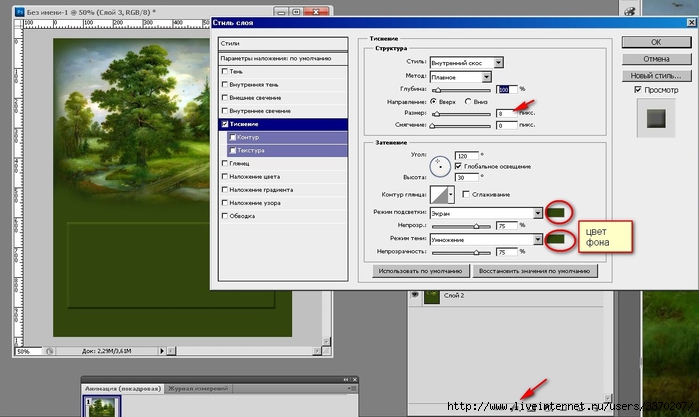 8 Далее редактирование,трансформирование,деформация. И по точкам можно менять фигуру прямоугольника.(см скрин)  9Делаем обводку,я сделала градиентом.Создаем градиент. жмем на градиент,вверху появится окошко с градиентом,жмем на него и отроется окно редактирования градиента.(см скрин). потом жмем ок.  10 Далее нажимаем в слоях на значок(см скрин) выбираем обводка (можно сделать цветом ,узором,как вам нравится) размер 3 снаружи.  11Слои объединяем. Можно применить декор.Открываем его,изменяем размер (изображение,изменить размер) И инструментом перемещения№1 перетаскиваем его на рамку.(положение можно менять с помощью клавиш Ctrl+t) Слой дублируем(нажимаем в панели слоев на него и выбираем дублировать) Размещаем по своему вкусу.  12 Выделение,все, редактирование,выполнить обводку (внутри, 5px, цвет основной.)  13Создать новый слой№1 (см скрин) изображение№2,размеры холста прибавим по 50 px в ширине и высоте.В панели слоев опускаемего на нижний уровень№3. Залить фоновым цветом.№4 (редактирование,выполнить заливку)  14Можно добавить узор(по желанию) открываем картинку , меняем размер до 200px(ширину) далее редактирование,определить узор и ок. 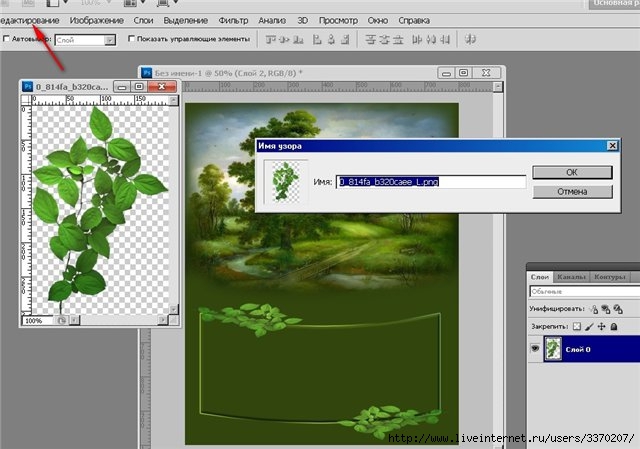 15Далее нажимаем в панели слоев на значок(см скрин) наложение узора (нормальный, масштаб 15% сами можете регулировать размер) и жмем ок  16Далее обводка как в пункте 12.Подписываем ее жмем текст,вверху выбираем стиль,размер,цвет.Инструментом перемещения ставим ник куда вам нравится.  17 Слои ,объединить видимые. Меняем размер(изображение, изменить размер до 700px по ширине,высота автоматом поменяется.Далее разрезаем рамочку . Жмем на раскройку(см скрин)  потом ножичком щелкаем по рамочке,и по точкам в середине устанавливаем направляющие. И последнее Файл,сохранить в WEB . Нажимаем сохранить и в нужную вам папку сохраняем.  Вот и все. Надеюсь вам понравился урок. Желаю удачи!! Что бы рамку вставить в дневник даю ссылку на формулу. ссылка на формулу вставляйте через радикал и все как написано в формуле. |
| Рубрики: | Анимация уроки фотошоп |
Понравилось: 3 пользователям
| Комментировать | « Пред. запись — К дневнику — След. запись » | Страницы: [1] [Новые] |






